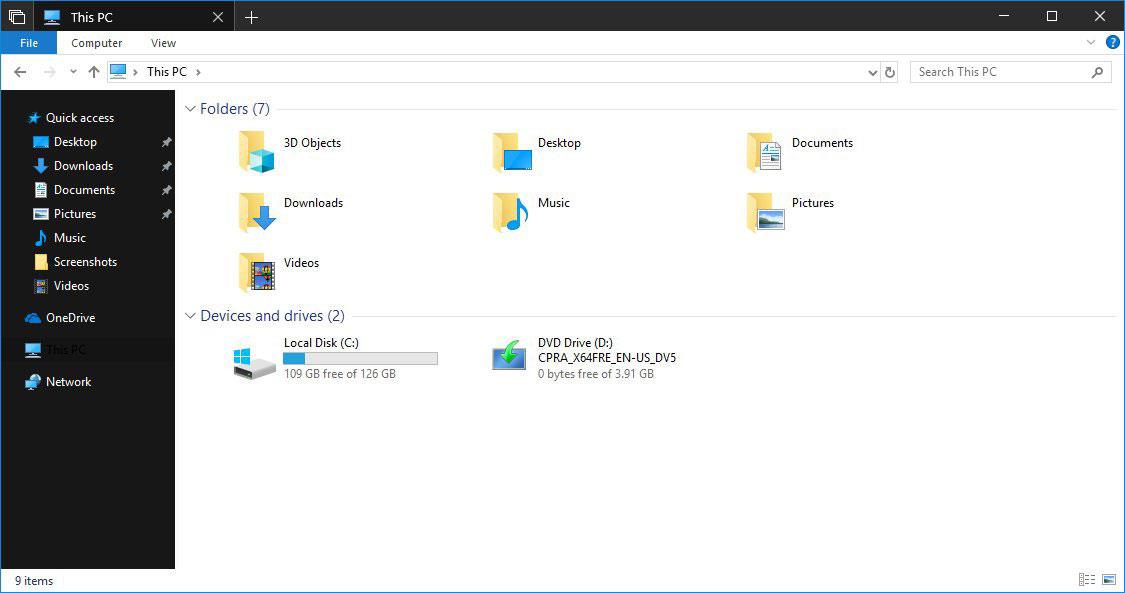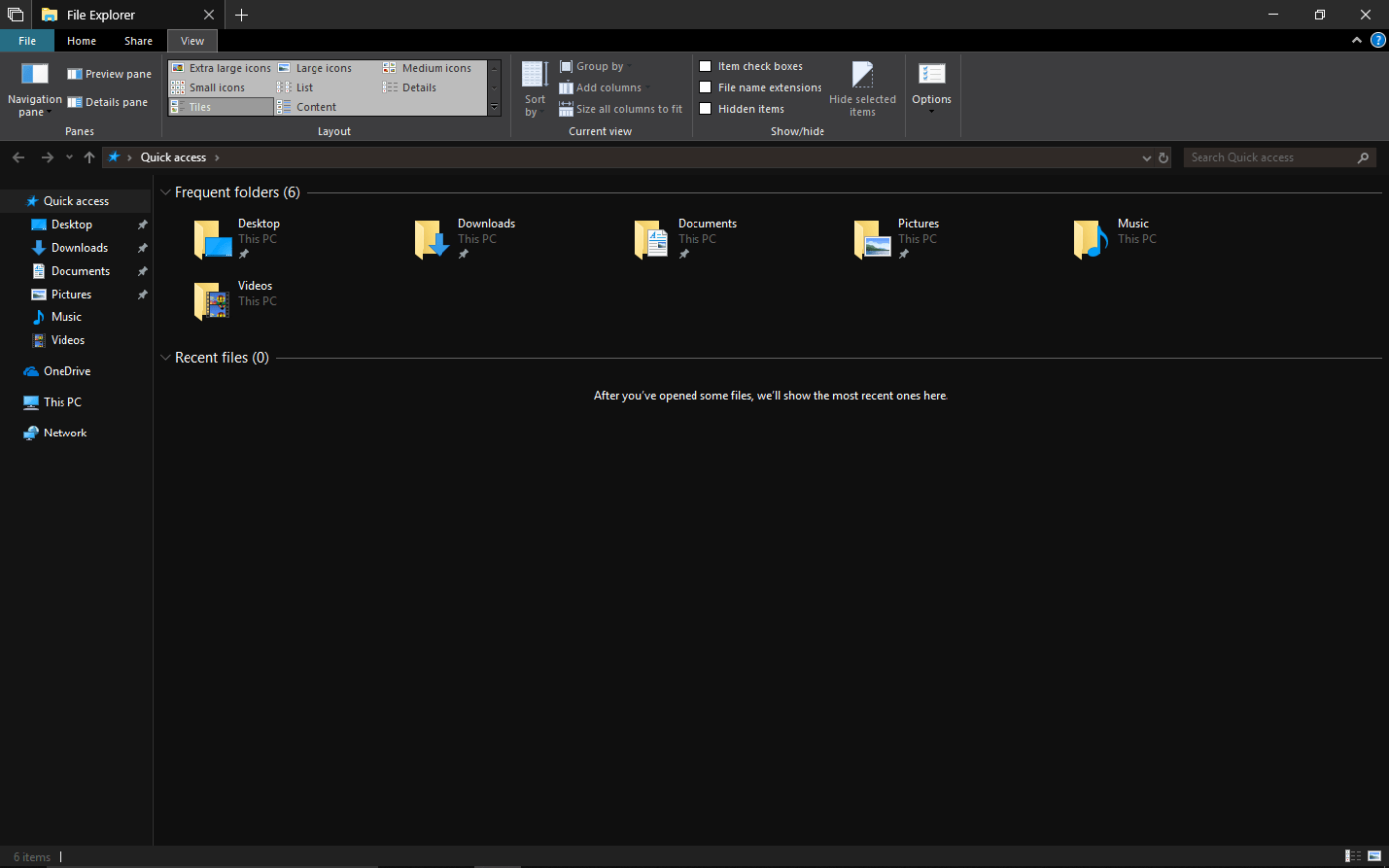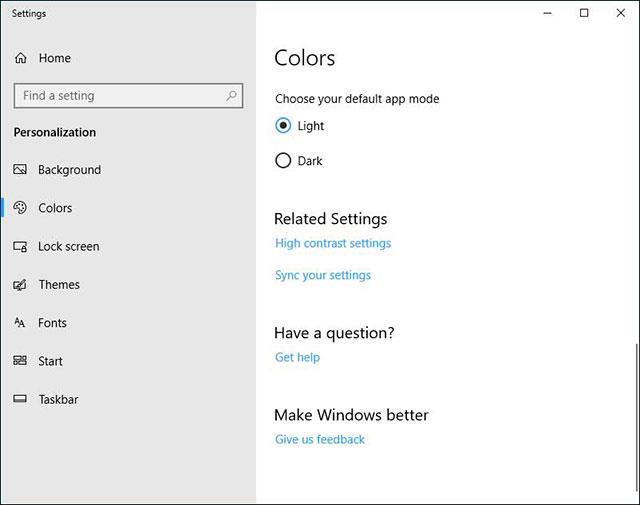Šodien izlaistajā Windows 10 Insider Preview Build 17666 versijā Microsoft ir atjauninājusi File Explorer tumšo motīvu. Šīs ziņas tika ziņots iepriekš, taču tikai šodien lietotāji uzzināja, kas tas īsti ir. Tālāk ir norādīts, kā iespējot tumšo motīvu pārlūkprogrammai File Explorer, ja esat atjauninājis operētājsistēmas Windows 10 jaunāko versiju.
Kad nebija oficiāla paziņojuma par File Explorer tumšo motīvu operētājsistēmā Windows 10, mēs cerējām un gaidījām tumšu failu pārlūku, kas ir līdzīgs tālāk norādītajam:
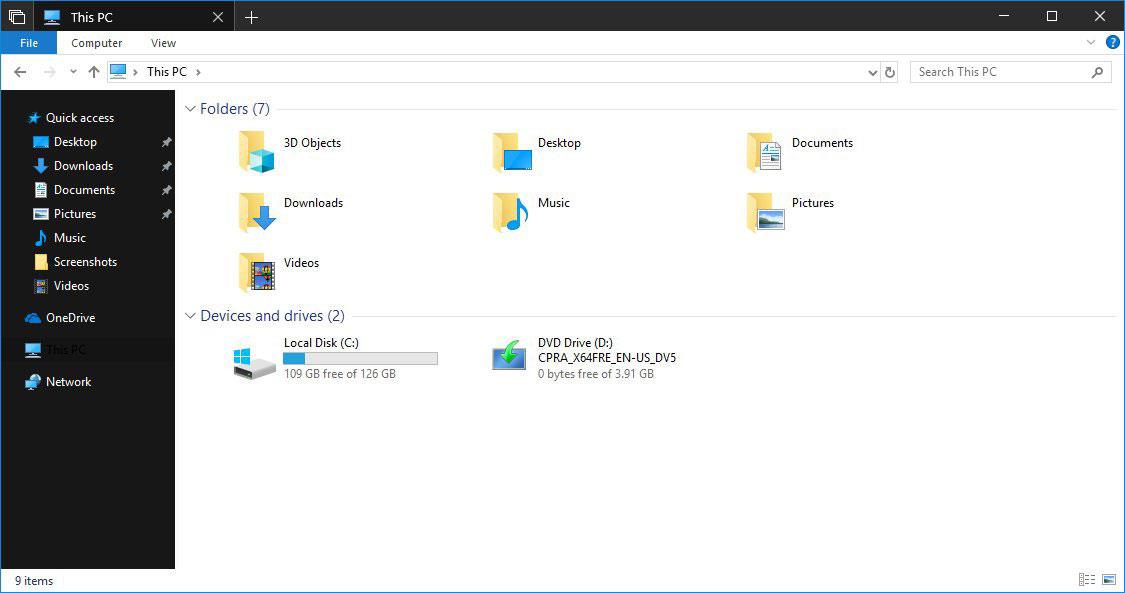
Tas ir tas, ko mēs domājam par File Explorer tumšo tēmu
Šodien izdotajā Build tumšā tēma izskatās daudz labāk, nekā mēs domājām. Ja jūs joprojām ar nepacietību gaidāt Dark Theme, iespējams, tas, ko dara Microsoft, nemaz nepieviļ.
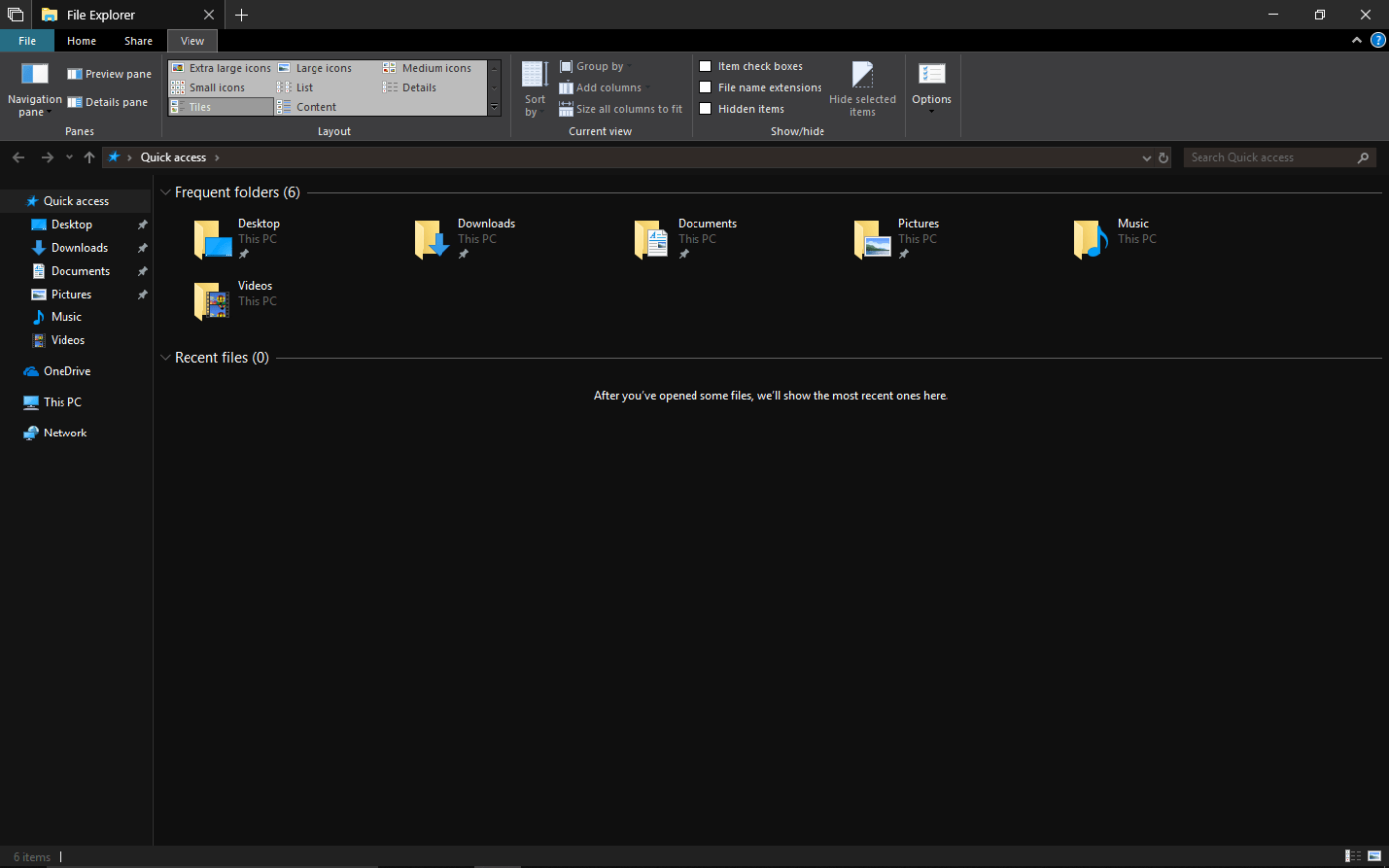
Šādi patiesībā izskatās File Explorer tumšā tēma (noklikšķiniet uz attēla, lai redzētu pilnu izmēru)
Kā iespējot File Explorer tumšo motīvu operētājsistēmā Windows 10
Vispirms pārliecinieties, vai esat atjauninājis uz jaunāko OS versiju, pēc tam dodieties uz Iestatījumi > Personalizēšana > Krāsas.
Zem šīs sadaļas būs sadaļa Izvēlēties noklusējuma lietotnes režīmu ar 2 opcijām: gaišs un tumšs. Lai iespējotu tumšo motīvu, jums vienkārši jāatlasa Dark , kā parādīts tālāk esošajā ekrānā.
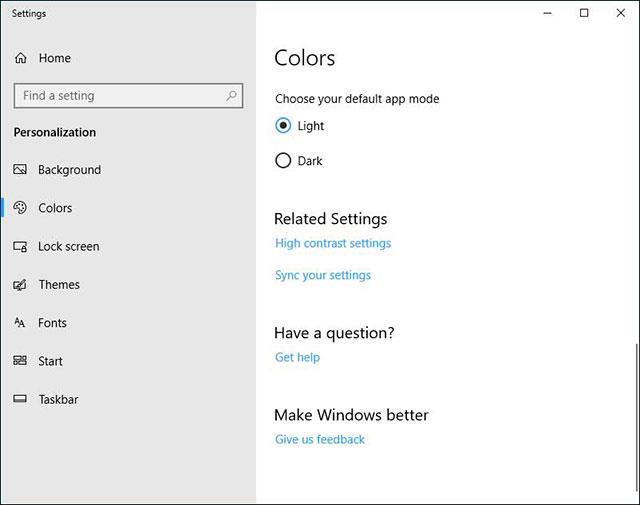
Iestatījumu sadaļā tiek atlasīts krāsu režīms
Kad ir atlasīta opcija Dark , sistēma Windows iespējos tumšo motīvu visām atbalstītajām lietojumprogrammām un saskarnēm, tostarp File Explorer.
Redzēt vairāk: